

|
WPS是英文Word Processing System(文字处理系统)的缩写。它集编辑与打印为一体,具有丰富的全屏幕编辑功能,而且还提供了各种控制输出格式及打印功能,使打印出的文稿即美观又规范,基本上能满足各界文字工作者编辑、打印各种文件的需要和要求。 在日常统计工作中,最常使用的就是Excel,当我们利用函数公式分析数据时,一般只显示统计的结果数值,但实际上表格单元格内的公式是隐蔽的,我们表面看不出来。那如何通过快捷键显示表格中的公式呢?下面跟小编一起来学学吧。 首先打开一个有公式的表格,我们看到表格中的全部是计算结果,如图所示: 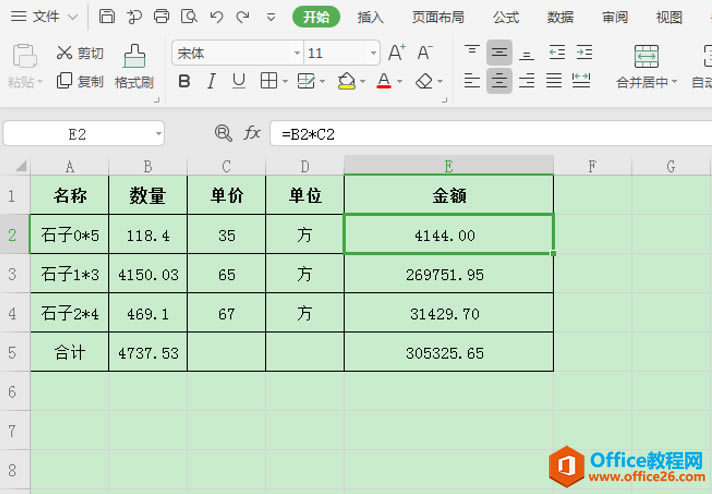 然后将要显示公式单元格的区域选中,可以全选,也可以选择一部分,如图所示: 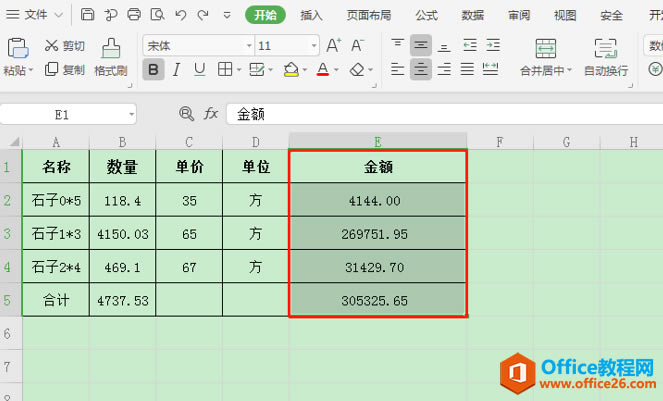 接着按键盘中的组合快捷键“Ctrl ”+“~”,也就是Excel显示公式快捷键,同时按下组合快捷键,表格会随之变动,如图所示: 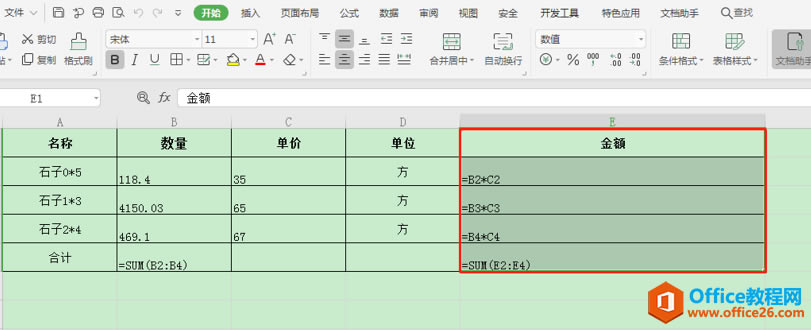 这时我们就可以看到每个单元格中的公式,同时也无法看到公式的结果,如果我们要将公式取消显示才能看到结果,那么只需要再次按Ctrl+~组合键,如图所示: 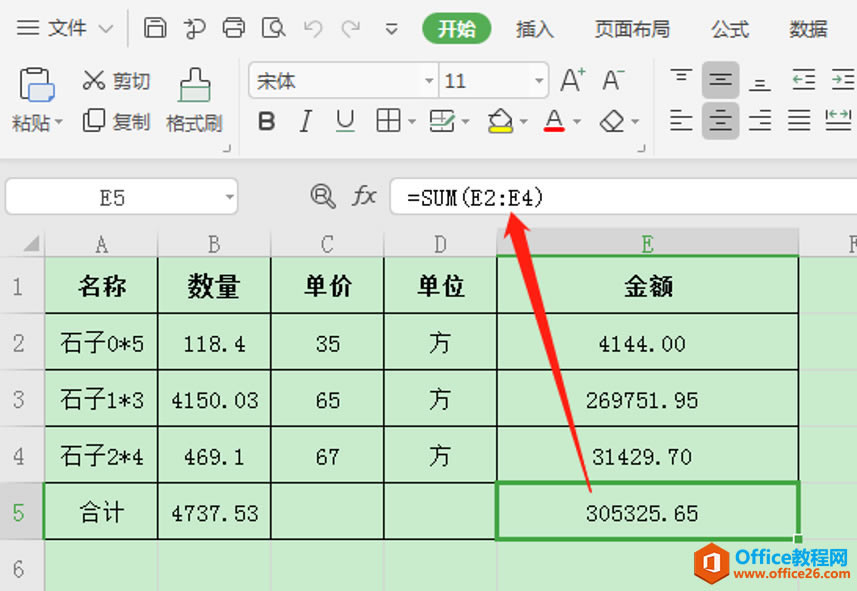 当然,我们也可以鼠标点所要体现的单元格,在上方的编辑栏内也可以看到对应的公式,但这只能针对一个单元格,所以想要全部体现还是要通过Ctrl+~组合键更快速方便。 在中国大陆,金山软件公司在政府采购中多次击败微软公司,现的中国大陆政府、机关很多都装有WPS Office办公软件。 |
温馨提示:喜欢本站的话,请收藏一下本站!